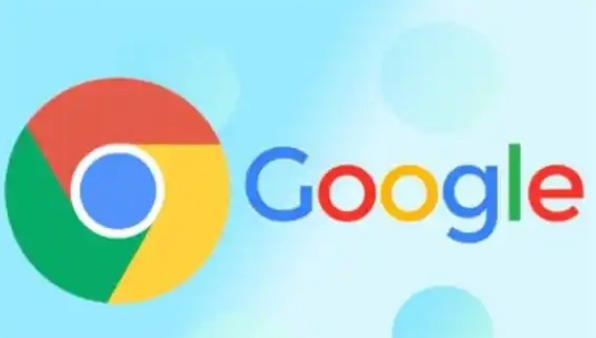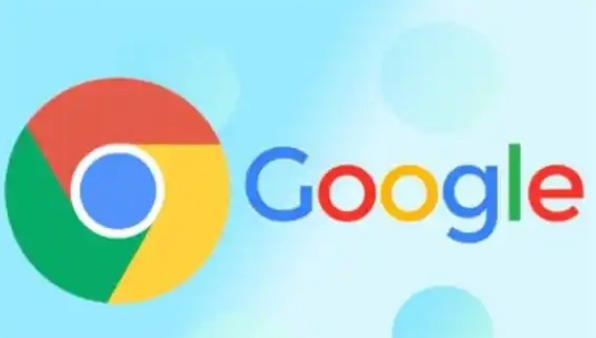
以下是使用Chrome浏览器进行网页视频剪辑的初学者教程:
1. 选择合适的在线视频剪辑工具:在Chrome浏览器中,有许多在线视频剪辑工具可供选择。例如“剪映”“快影”等,这些平台通常提供免费且功能强大的视频编辑功能。你可以通过搜索引擎输入关键词,如“在线视频剪辑工具”,然后根据搜索结果选择一个评价较好、界面友好的工具。
2. 注册与登录:打开选定的在线视频剪辑工具网站后,一般需要注册并
登录账号。按照网站的提示,填写相关信息,如用户名、密码、邮箱等,完成注册流程。注册后登录账号,以便保存你的剪辑项目和素材。
3. 导入视频素材:登录后,找到工具中的“导入”或“上传”按钮,点击后选择你要剪辑的视频文件。等待视频上传完成,即可在工具的素材库或时间轴中找到该视频。有些工具还支持直接从电脑文件夹中拖拽视频文件到编辑区域。
4. 熟悉剪辑界面:不同的在线剪辑工具界面可能有所不同,但一般都包含时间轴、素材库、预览窗口和工具栏等基本部分。时间轴用于显示和编辑视频的时间顺序,素材库存放你导入的视频、音频、图片等素材,预览窗口可以实时查看剪辑效果,工具栏则提供各种剪辑操作的按钮,如裁剪、拼接、添加特效等。
5. 进行视频剪辑:在时间轴上,你可以拖动视频片段的边缘来调整其长度,实现裁剪操作。也可以将多个视频片段按顺序排列在时间轴上,实现拼接。如果需要删除某段视频,选中该片段后点击工具栏上的“删除”按钮即可。有些工具还支持对视频进行分割、复制、粘贴等操作,方便你进行更细致的剪辑。
6. 添加音频和字幕:如果需要为视频添加背景音乐或音效,可以在素材库中找到“音频”选项,上传或选择适合的音频文件,然后将其拖放到时间轴上与视频对应的位置。对于字幕的添加,一般可以在工具栏中找到“字幕”或“文字”按钮,点击后在预览窗口中输入字幕内容,并设置字幕的字体、颜色、大小、位置和出现时间等参数。
7. 应用特效和转场:为了让视频更加生动有趣,你可以为视频添加各种特效和转场效果。在工具栏中,通常会有“特效”或“转场”选项,点击后可以选择不同的特效和转场效果,如滤镜、光影、淡入淡出、旋转等,并将其应用到视频片段上。注意不要过度使用特效和转场,以免影响视频的整体观感。
8. 预览和调整:在剪辑过程中,随时点击预览窗口中的“播放”按钮,查看视频的剪辑效果。如果发现有问题,及时返回时间轴进行调整。你可以反复预览和调整,直到满意为止。
9. 导出视频:完成视频剪辑后,找到工具中的“导出”或“下载”按钮,选择合适的视频格式和
分辨率,然后点击“导出”或“下载”按钮,等待视频导出完成。导出的视频将保存到你的电脑中,你可以将其上传到视频平台或分享给朋友。